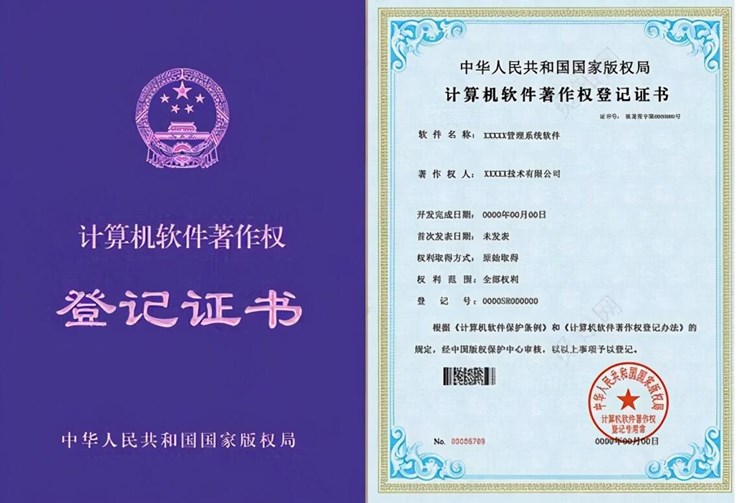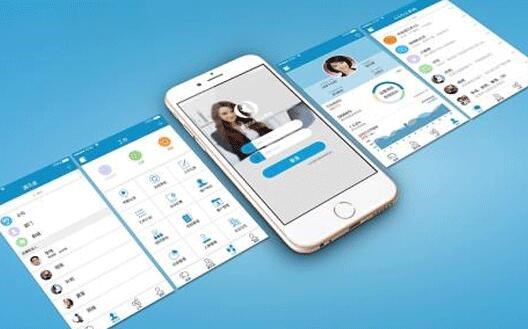Cocos Creator是一款面向移动游戏开发的综合性开发工具,支持多平台的游戏打包。具体到iOS平台的打包过程,主要包括以下几个步骤:
1. 设置iOS开发环境:
在开始打包前,需要先配置Xcode开发环境。首先,确保已安装Xcode,并在App Store中安装Xcode命令行工具。然后,打开终端,执行以下命令以接受iOS开发协议:
“`
sudo xcodebuild -license
“`
输入完整的协议内容后,按下Q键退出协议阅读。
2. 项目设置:
在Cocos Creator中,通过编辑项目设置来进行iOS平台的打包配置。在菜单栏中选择”项目”->”项目设置”,然后在”平台”选项卡下选择”iOS”。
在这里,你可以设置应用的名称、标识符、版本号等信息。另外,还可以设置图标和启动画面。
3. 构建项目:
在项目设置完成后,可以进行项目的构建。点击Cocos Creator中云打包ios的的”构建”按钮,在弹出对话框中选择”iOS”平台,并选择输出路径。点击”构建”按钮开始构建项目。
构建完成后,Cocos Creator会在指定的输出路
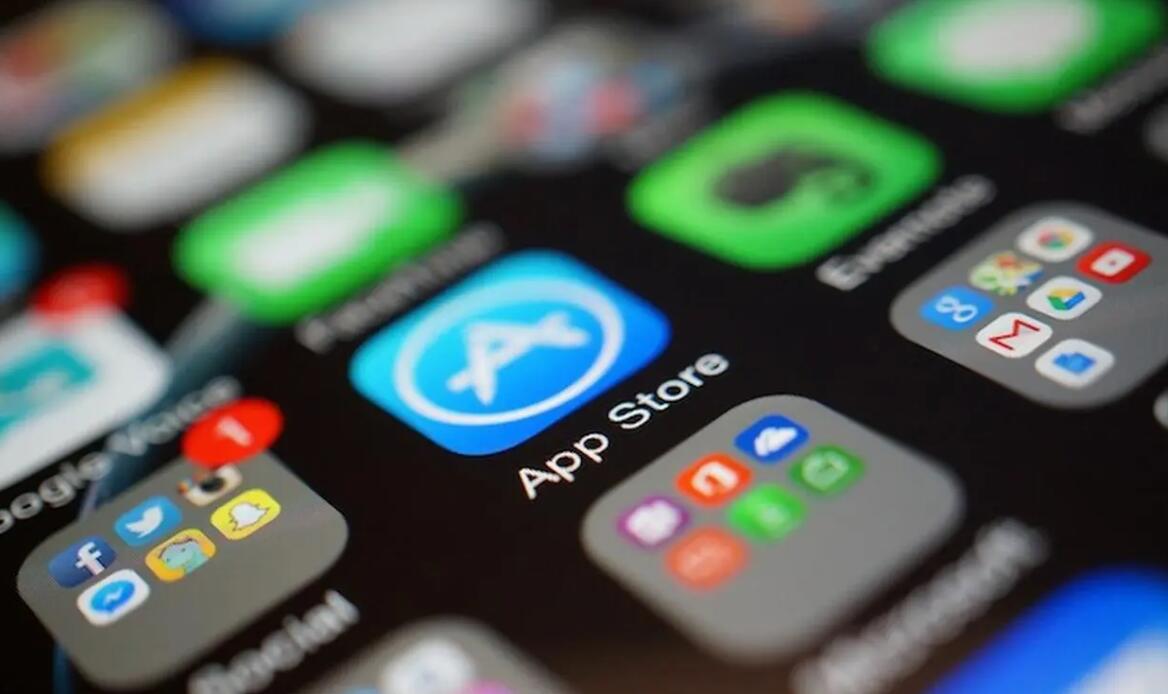
径中生成一个Xcode工程。
4. 打开Xcode工程:
打开终端,进入Xcode工程所在的文件夹,执行以下命令打开Xcode:
“`
open YourProjectName.xcodeproj
“`
5. 配置Xcode工程:
在Xcode中,可以进行更详细的配置,例如设置应用的权限、添加依赖库、配置签名等。
首先,选择项目文件,找到”General”选项卡,然后设置应用的Bundle Identifier、版本等信息。
接下来,选择”Signing & Capabilities”选项卡,配置应用的签名证书和描述文件。如果没有合适的证书和描述文件,可以在苹果开发者网站上创建。
6. 选择设备并运行:
在Xcode中,可以选择连接的设备或模拟器。选择一个设备后,点击运行按钮,Xcode会将项目部署到该设备上进行测试。如果选择模拟器,则会在模拟器上运行。
7. 打包发布:
在测试通过后,可以进行应用的打包发布。在Xcode中,选择”Product”->”Archive”,Xcode会打包应用,并生成一个归档文件。
接下来,可以选择对归档文件进行分发。可以选择导出为.ipa文件,然后使用iTunes或其他分发工具进行发布。
以上是使用Cocos Creator打包iOS应用的整个过程。通过配置Cocos Creator中的项x怎么打包ios目设置和Xcode中的工程设置,可以完成应用的构建、配置和打包,并最终发布到App Store或其他平台。

 H5 APP
H5 APP